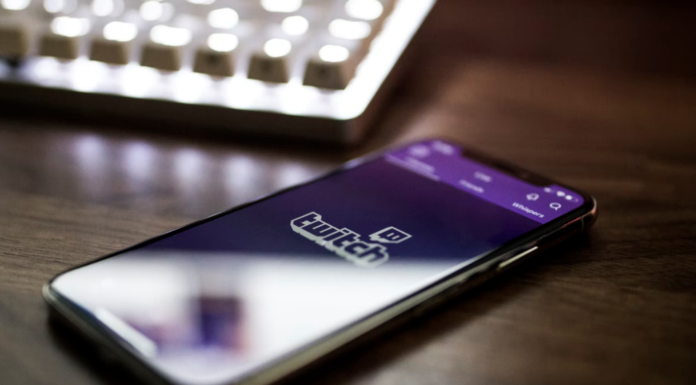Twitch är en världsberömd tjänst för videostreaming. Här visas live-mästerskap i datorspel, spelstreaming och videohandledning. Dessutom kommunicerar användarna i chattar och utbyter nyheter, kommenterar spelares handlingar och skapar personliga kanaler. Vem som helst kan registrera sig på plattformen. Du kan också diversifiera din personliga profil och göra dess utformning. Mer specifikt kan du ändra färgen på ditt chatt-namn. Ibland är förändringar inte bara viktiga i livet, utan även i ditt spelliv. Om du är en streamer måste du göra förändringar hela tiden, så att ändra färgen på ditt användarnamn i twitch är en enkel uppgift.
Så här kan du ändra färgen på ditt användarnamn på Twitch i några enkla steg.
Så här ändrar du färgen på användarnamnet på Twitch på skrivbordet
Twitch-chattalternativen har flera färger som du kan välja för att ändra färgen på ditt Twitch-användarnamn. Totalt finns det 15 färger som du kan använda gratis för att ändra färgen på ditt Twitch-användarnamn. För att få fler färger måste du prenumerera på Twitch Turbo, eller så kan du också få tillgång till ytterligare färger med en Amazon Prime-prenumeration. Twitch erbjuder många chattalternativ, till exempel kan du ändra storleken och färgen på ditt Twitch-chattfont. Det finns två olika metoder för att ändra färgen på ett namn på Twitch:
- Twitch Chat Identitet.
- Användning av ett särskilt kommando.
Så här ändrar du användarnamn på Twitch med hjälp av Chat Identity
Om du vill ändra färgen på ditt användarnamn på Twitch med hjälp av Chat Identity måste du följa de här stegen:
- Först och främst går du till Twitchs officiella webbplats.
- Välj sedan den stream du vill titta på.
- Navigera till chattrutan och klicka på stjärnikonen till vänster om textfältet för att öppna alternativet ”Chat Identity”.
- Rulla sedan nedåt i rutan ”Chat Identity” och sök efter avsnittet ”Global Name Color”.
- Du kommer att se olika färger. Om du klickar på dem en efter en kan du se en förhandsgranskning av ditt användarnamn i avsnittet ”Identity Preview”.
- Slutligen, beroende på vad du föredrar, gör ett sista klick och gå tillbaka. Det var allt.
När du har slutfört dessa steg kommer ditt användarnamn att visas i en ny färg på Twitch.
Så här ändrar du användarnamn på Twitch med ett specialkommando
Om du vill ändra ditt användarnamn på Twitch med ett särskilt kommando måste du följa de här stegen:
- Gå först till Twitchs officiella webbplats på skrivbordet och logga in på ditt konto om det behövs.
- Därefter väljer du den stream du vill titta på och öppnar chattrutan.
- I chatten anger du kommandot ”/color red” (du kan välja röd färg till exempel) och trycker på ”Enter” på tangentbordet.
När du har slutfört dessa steg kan du skicka vilket meddelande som helst i Twitch-chatten och du kommer att se att ditt Twitch-användarnamns färg har ändrats.
Om du vill ändra färgen på ditt användarnamn på Twitch på din mobila enhet kan du också upprepa de här stegen. Ange bara kommandot som nämns ovan i chatten så ändras färgen på ditt användarnamn.